アイコンの「青い矢印」とは何ですか?アイコンを取り除く方法は?
一部のアイコンの2つの青い矢印に気づき、それらを心配しているユーザーからの多くの報告があります。この記事では、これらの矢印の意味と、それらを完全に削除する方法について説明します。

アイコンの青い矢印とは何ですか?なぜ配置されるのですか?
アイコンの青い矢印は、選択したファイルが圧縮されていることを示しています スペースを節約するために。 Windowsには、スペースを節約するためにユーザーが特定のファイルを圧縮できる機能があります。コンピューター上のすべてのファイルは、いつでも圧縮および解凍できます。スペースを節約するためにデータは再書き込みおよび圧縮され、ユーザーがファイルを開くと、データは最初に解凍されます。
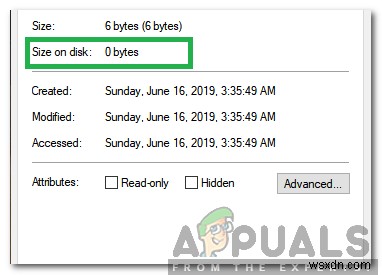
特定のファイルを圧縮するとスペースを節約できますが、ファイルを開くのにかかる時間が長くなる可能性があります。これは、ファイルを開く前に解凍する必要があるためです。別のドライブから圧縮フォルダーにファイルを移動すると、ファイルも圧縮されます。ただし、ファイルを同じドライブから圧縮フォルダーに移動した場合、ファイルは圧縮されません。
アイコンの青い矢印を取り除く方法
上記から、ファイルが圧縮されたとき、または圧縮されたフォルダー内に配置されたときに青い矢印が表示されると結論付けることができます。したがって、このステップでは、ファイルを再構成して解凍し、青いアイコンを取り除きます。解凍後にファイルのサイズが大きくなるため、ドライブに十分なスペースがあることを確認してください。
- そうです –クリック 2つの青い矢印があるファイル。
- 「プロパティ」を選択します 」をクリックし、「一般」をクリックします " タブ。
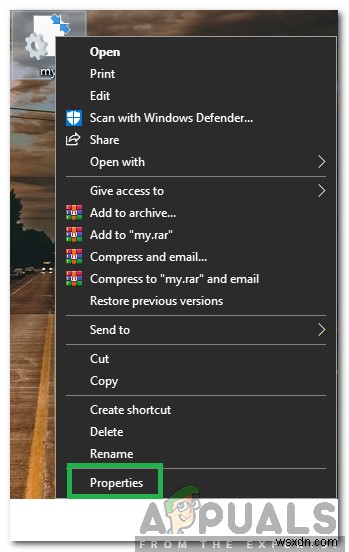
- 「詳細」をクリックします 「属性」の前にある「」ボタン 」の見出し。
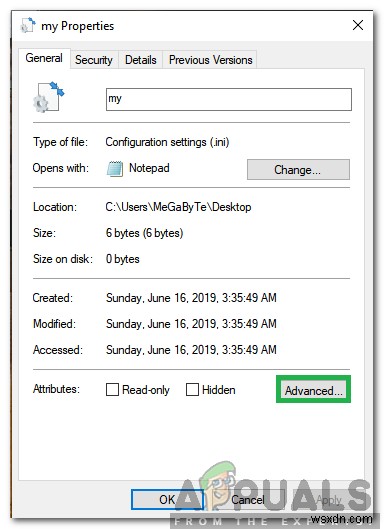
- 「コンテンツを圧縮してディスク容量を節約する」のチェックを外します " オプション。
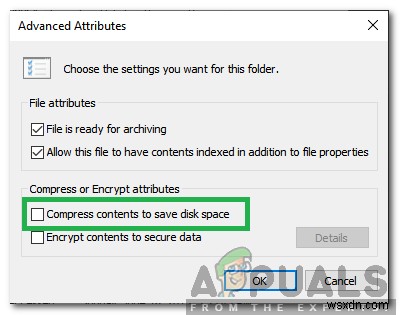
- 「適用」をクリックします 」をクリックして設定を保存し、「 OK」を選択します 」をクリックしてウィンドウを閉じます。
- 青い矢印はなくなります。
-
iPhone その他のストレージ:それは何ですか?どうすれば削除できますか?
iPhone の「その他」のストレージは、デバイスのかなりの量のストレージ容量を占有しています。では、謎の iPhone のその他のストレージとは一体何なのでしょうか?そして、どうすればiPhoneの他のストレージをクリアできますか?これらの質問を常に自問自答しているのであれば、適切な場所にたどり着いたことになります。 iPhone のその他のストレージとは iPhone のその他のストレージは、携帯電話の多くの容量を占有します。そして、はい、それは確かに懸念事項です。 「その他」のカテゴリには、システム データ、ログ ファイル、アプリのキャッシュ、Siri の音声、および iPhone
-
Windows Sysinternals:その概要と使用方法
Windows コンピューターを完全に制御したいと思ったことはありませんか?ほぼすべての Windows プロセスまたはアプリケーションの内部を確認できるだけでなく、アプリケーションがアクセスしているファイルやレジストリ エントリをリアルタイムで表示できるというのは素晴らしいことです。 最も評判が良く強力な Windows システムおよび管理ツールキットの 1 つは Sysinternals です。ほとんどのユーティリティは単純な EXE ファイルであり、USB フラッシュ ドライブに配置することで、システム管理用の Windows ポータブル アプリのコレクションに追加できます。 Wind
